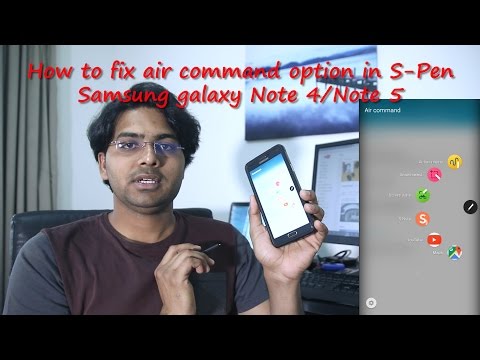
#Samsung #Galaxy # Note9는 작년에 출시 된 가장 강력한 Android 기기 중 하나이며 생산성 기기로 가장 잘 알려져 있습니다. 이 휴대폰에는 소비자가 장치와 빠르고 쉽게 상호 작용할 수 있도록 도와주는 S 펜이라는 스타일러스가 함께 제공됩니다. 대형 6.4 인치 Super AMOLED 디스플레이는 다양한 멀티미디어 파일을보기에 좋은 크기이며 8GB RAM과 페어링 된 Snapdragon 845 프로세서를 사용하면 여러 앱을 쉽게 실행할 수 있습니다. 이 장치는 성능이 우수한 장치이지만 특정 문제가 발생할 수있는 경우가 있지만 오늘 해결해야 할 문제가 있습니다. 이 최신 버전의 문제 해결 시리즈에서는 소프트웨어 업데이트 문제 후 작동하지 않는 Galaxy Note 9 S Pen을 해결합니다.
해당 문제에 대해 Samsung Galaxy Note 9 또는 기타 Android 장치를 소유하고있는 경우이 양식을 사용하여 언제든지 문의하십시오. 장치에 대한 우려 사항에 대해 기꺼이 도와 드리겠습니다. 이것은 우리가 제공하는 무료 서비스입니다. 그러나 저희에게 연락하실 때 정확한 평가가 이루어지고 올바른 해결책이 제공 될 수 있도록 최대한 상세하게 작성해 주시기 바랍니다.
소프트웨어 업데이트 후 Samsung Galaxy Note 9 S 펜이 작동하지 않는 문제를 해결하는 방법
문제: 내 전화는 삼성 노트 9입니다. 오늘 아침에 시스템 업데이트를했고 이제 S 펜은 다시 시작한 후 몇 분 동안 만 작동하다가 함께 작동하지 않습니다. 나는 모든 S Pen 설정을 켰고 다시 시작한 후 전화를 켠 처음 몇 분 동안은 잘 작동하지만, 아무것도 없습니다. 나는 스크린을 떨어 뜨리고 깨 졌기 때문에 스크린의 윗부분을 작동시킬 수 있도록 S 펜에 의존한다. 도와주세요.
해결책: 화면이 깨져서 문제가 발생할 가능성이 있지만 업데이트 직후에 발생한 소프트웨어 결함으로 인해 발생할 가능성도 있습니다. 아래 나열된 문제 해결 단계를 수행하기 전에 휴대 전화가 최신 소프트웨어 버전에서 실행 중인지 확인하는 것이 가장 좋습니다. 사용 가능한 업데이트가 있으면 먼저 다운로드하여 설치하십시오.
소프트 리셋 수행
일반적으로 소프트 리셋은 전화 소프트웨어를 새로 고치기 위해 수행됩니다. 이 작업은 일반적으로 전화에서 문제를 일으킬 수있는 사소한 소프트웨어 결함을 수정합니다.
- 볼륨 작게 버튼을 길게 누르고 놓지 마십시오.
- 이제 볼륨 작게 버튼을 누른 상태에서 전원 키를 길게 누릅니다.
- 두 키를 함께 10 초 이상 누르고 있습니다.
전화기가 부팅되면 S 펜이 작동하는지 확인하십시오.
S 펜이 휴대폰에 연결되어 있는지 확인
S 펜이 휴대폰에 제대로 연결되어 있지 않으면 작동하지 않습니다.
- S 펜이 Note 9에 단단히 삽입되었는지 확인하십시오.
- 설정> 고급 기능> S 펜> S 펜 리모컨을 탭하고 스위치를 켜짐 위치로 전환합니다. 또는 알림 패널을 열고 S 펜 리모컨을 탭하세요.
안전 모드에서 문제가 발생하는지 확인
다운로드 한 앱이 설치시 휴대폰에 문제를 일으키는 경우가 있습니다. 다운로드 한 앱이 문제를 일으키는 지 확인하려면 사전 설치된 앱만이 모드에서 실행될 수 있으므로 안전 모드에서 휴대 전화를 시작해야합니다.
- 장치를 끕니다.
- 화면에 나타나는 모델명 화면을지나 전원 키를 길게 누릅니다.
- 화면에 SAMSUNG이 나타나면 전원 키를 놓습니다.
- 전원 키에서 손을 떼 자마자 볼륨 작게 키를 길게 누릅니다.
- 기기가 다시 시작될 때까지 볼륨 작게 키를 계속 누르고 있습니다.
- 화면 왼쪽 하단에 안전 모드가 나타나면 볼륨 작게 키를 놓습니다.
이 모드에서 문제가 발생하지 않는 경우 설치 한 앱으로 인해 발생했을 가능성이 큽니다. 이것이 어떤 앱인지 확인하고 제거하십시오.
전화기의 캐시 파티션을 지우십시오.
전화기의 전용 파티션에 저장된 캐시 된 데이터가 손상 될 수있는 경우가 있습니다. 이런 일이 발생하면 일반적으로 전화에서 특정 문제가 발생합니다. 이것이 문제의 원인 일 가능성을 제거하려면 복구 모드에서 전화기의 캐시 파티션을 지워야합니다.
- 전화를 끄십시오.
- 볼륨 크게 키와 Bixby 키를 길게 누른 다음 전원 키를 길게 누릅니다.
- Android 로고가 표시되면 세 키를 모두 놓습니다.
- Android 시스템 복구 메뉴 옵션이 나타나기 전에 '시스템 업데이트 설치 중'메시지가 30 ~ 60 초 동안 표시됩니다.
- 볼륨 작게 키를 여러 번 눌러 캐시 파티션 지우기를 강조 표시합니다.
- 전원 키를 눌러 선택합니다.
- 볼륨 작게 키를 눌러 예, 해당 항목을 강조 표시하고 전원 키를 눌러 선택합니다.
- 캐시 지우기 파티션이 완료되면 지금 시스템 재부팅이 강조 표시됩니다.
- 전원 키를 눌러 장치를 다시 시작하십시오.
문제가 계속 발생하는지 확인하십시오.
공장 초기화 수행
위의 단계로 문제를 해결하지 못한 경우 업데이트 프로세스 중에 완전히 제거되지 않은 오래된 소프트웨어 데이터가 원인 일 가능성이 있습니다. 지금이 문제를 해결하는 가장 좋은 방법은 공장 초기화를 수행하는 것입니다. 이렇게하면 휴대 전화 데이터가 지워집니다.
- 전화를 끄십시오.
- 볼륨 크게 키와 Bixby 키를 길게 누른 다음 전원 키를 길게 누릅니다.
- 녹색 Android 로고가 표시되면 모든 키를 놓습니다 ( '시스템 업데이트 설치 중'이 Android 시스템 복구 메뉴 옵션을 표시하기 전에 약 30 ~ 60 초 동안 표시됨).
- 볼륨 작게 키를 여러 번 눌러 '데이터 삭제 / 초기화'를 강조 표시합니다.
- 전원 버튼을 눌러 선택합니다.
- '예-모든 사용자 데이터 삭제'가 강조 표시 될 때까지 볼륨 작게 키를 누릅니다.
- 전원 버튼을 눌러 마스터 재설정을 선택하고 시작하십시오.
- 마스터 재설정이 완료되면 '지금 시스템 재부팅'이 강조 표시됩니다.
- 전원 키를 눌러 장치를 다시 시작하십시오.
재설정이 완료되면 아직 휴대폰에 앱을 설치하지 마십시오. 이제 S 펜을 사용할 수 있는지 확인해보세요. 문제가 지속되는 경우 이는 하드웨어 구성 요소 결함으로 인해 발생했을 가능성이 큽니다.이 경우 전화를 서비스 센터로 가져와 확인해야합니다.
Android 휴대 전화를 사용하는 동안 발생한 질문, 제안 및 문제를 언제든지 보내주세요. 현재 시장에서 사용 가능한 모든 Android 기기를 지원합니다. 걱정하지 마세요. 질문에 대해 한 푼도 청구하지 않습니다. 이 양식을 사용하여 저희에게 연락하십시오. 수신하는 모든 메시지를 읽지 만 빠른 응답을 보장 할 수는 없습니다. 우리가 당신을 도울 수 있다면, 우리의 게시물을 친구들과 공유하여 우리가 소식을 전할 수 있도록 도와주세요.


